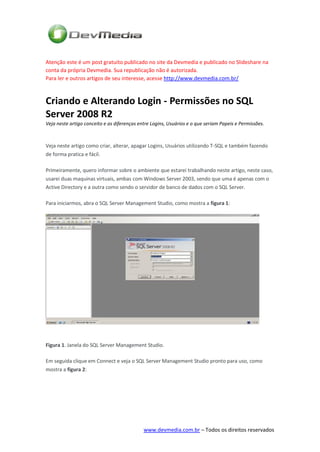
Criando e alterando login - permissões no SQL Server 2008 R2
- 1. Atenção este é um post gratuito publicado no site da Devmedia e publicado no Slideshare na conta da própria Devmedia. Sua republicação não é autorizada. Para ler e outros artigos de seu interesse, acesse http://www.devmedia.com.br/ Criando e Alterando Login - Permissões no SQL Server 2008 R2 Veja neste artigo conceito e as diferenças entre Logins, Usuários e o que seriam Papeis e Permissões. Veja neste artigo como criar, alterar, apagar Logins, Usuários utilizando T-SQL e também fazendo de forma pratica e fácil. Primeiramente, quero informar sobre o ambiente que estarei trabalhando neste artigo, neste caso, usarei duas maquinas virtuais, ambas com Windows Server 2003, sendo que uma é apenas com o Active Directory e a outra como sendo o servidor de banco de dados com o SQL Server. Para iniciarmos, abra o SQL Server Management Studio, como mostra a figura 1: Figura 1. Janela do SQL Server Management Studio. Em seguida clique em Connect e veja o SQL Server Management Studio pronto para uso, como mostra a figura 2: www.devmedia.com.br – Todos os direitos reservados
- 2. Figura 2. Janela do SQL Server Management Studio pronta para uso. Neste momento você irá clicar em New Query, na parte superior esquerda do Management Studio, como mostra a figura 3: Figura 3. Janela do Management Studio com o New Query aberta. Agora vamos iniciar com alguns comandos básicos, a principio apenas para conhecimento digite: www.devmedia.com.br – Todos os direitos reservados
- 3. 1 SELECT * FROM sys.syslogins Em seguida aperte a TECLA F5 ou aperte EXECUTE no Management Studio, como mostra afigura 4: Figura 4. Janela do Management Studio mostrando os Logins. Como já tinha descrito anteriormente o acesso ao SQL Server funciona de duas formas: Autenticação Windows ou Autenticação do próprio SQL Server. Por isso descrevi o meu ambiente virtual. Agora vamos criar um Login, que pertença a um domínio, no caso do meu ambiente, ele é chamado de AdventureWorks. Vamos iniciar com o código abaixo: 1 CREATE LOGIN [AdventureWorksFulano] FROM WINDOWS Veja que o comando foi executado sem erros, como mostra a figura 5: www.devmedia.com.br – Todos os direitos reservados
- 4. Figura 5. Janela do Management Studio executando comando. Verifique se realmente o Login foi criado, expanda a pasta SECURITY e em seguida expanda a pasta LOGINS e confirme o Login criado, como mostra a figura 6: Figura 6. Janela Object Explorer (SSMS) mostrando o Login criado. Depois deste passo, vamos criar o mesmo Login usando a ferramenta visual, mas antes remova-o usando o seguinte código: 1 DROP LOGIN [AdventureWorksFulano] www.devmedia.com.br – Todos os direitos reservados
- 5. Pronto, depois de remover o Login, siga os passos: clique com BOTÃO direito do mouse sobre a pasta SECURITY ou LOGINS, new Login, aparecerá uma janela, como mostra afigura 7: Figura 7. Janela de criação de um Login. Agora, para criar um Login com autenticação Windows que é a nossa intenção, deixe a opção Windows authentication marcada e clique em Search, como mostra a figura 8: Figura 8. Janela para selecionar o Login desejado. www.devmedia.com.br – Todos os direitos reservados
- 6. Como estamos criando um Login do domínio [AdventureWorks], clique no BOTÃO Locais, expanda o ícone com o nome de PASTA INTEIRA e apenas clique em adventureworks.com.br, logo depois OK, como mostra a figura 9: Figura 9. Janela Locais. Depois que você clicar em OK, agora estará no contexto do domínio [AdventureWorks], como mostra a figura 10: Figura 10. Janela para selecionar o Login desejado no contexto do domínio. Agora é apenas digitar o nome do Login (Usuário Windows) ou apenas uma parte do nome e clicar em verificar nomes, neste momento ele vai te trazer as opções, como mostrar afigura 11: www.devmedia.com.br – Todos os direitos reservados
- 7. Figura 11. Janela mostrando o usuário do domínio (Login SQL Server). Depois de clicar em OK, vá até a pasta SECURITY e LOGINS e verifique o Login criado, agora vamos prosseguir com outros comandos: Comando para criar um Login do próprio SQL Server: 1 CREATE LOGIN SICRANO WITH PASSWORD ‘Pa$$w0rd’ Neste código, existe uma diferença entre criar um Login do domínio e um Login do SQL Server, é necessário utilizar o termo “WITH PASSWORD”, para excluir utilize o código mostrado anteriormente sem utilizar o domínio. Vamos iniciar agora, como manipular usuários, da forma mais básica possível, primeiramente, entre no contexto de algum banco de dados, no meu caso vou utilizar o AdventureWorks, entre com o código abaixo: 1 USE ADVENTUREWORKS Em seguida aperte F5 ou tecla EXECUTE, note que o SQL Server já está n contexto do banco selecionado, como mostra a figura 12: www.devmedia.com.br – Todos os direitos reservados
- 8. Figura 12. Janela do Management Studio no contexto do banco de dados AdventureWorks. Agora podemos iniciar o processo de criação de Usuários, vou mostrar alguns exemplos com e sem comandos. Para iniciar vamos conhecer o comando sp_helpuser, ele vai listar os usuários existentes no banco de dados. 1 SP_HELPUSER Verifique o resultado deste comando, veja quais são os usuários existentes, como mostra a figura 13: www.devmedia.com.br – Todos os direitos reservados
- 9. Figura 13. Janela do Management Studio, executando o comando SP_HELPUSER. Para criar um usuário pertencente a um domínio, utilizamos o seguinte comando: 1 CREATE USER usuario_fulano FOR LOGIN [AVENTUREWORKSFULANO] Já para criar um usuário para um Login do SQL Server, utilizamos o comando a seguir: 1 CREATE USER Sicrano FOR LOGIN Sicrano Para criar um usuário sem mapear um login, use o código: 1 CREATE USER usuario_zero WITHOUT LOGIN Para remover um usuário utilize o código: 1 DROP USER Sicrano Agora vamos criar um usuário utilizando a ferramenta gráfica, primeiramente, expanda a pasta do banco de dados que deseja criar o usuário, em seguida expanda a pasta SECURITY e depois clique com o botão direito do mouse em cima da pasta USER, clique em New User, como mostra a figura 14: www.devmedia.com.br – Todos os direitos reservados
- 10. Figura 14. Janela do SSMS, criando um novo usuário. Na próxima etapa, vamos mostrar a tela de criação do novo usuário, como mostra a figura 15: Figura 15. Janela Database User - New Neste caso vamos digitar o nome do usuário no primeiro espaço, logo abaixo, vamos clicar no botão com as reticencias para associar o usuário ao login, como mostra a figura 16: www.devmedia.com.br – Todos os direitos reservados
- 11. Figura 16. Janela de seleção de login para o usuário. Em seguida clique em browser para verificar os logins existentes, escolha o login fulano do domínio e clique em OK, como mostra a figura 17: Figura 17. Janela do Browser for Objects. Para confirmar a criação do usuário, vá até a pasta do banco de dados em questão, em seguida expanda a pasta SECURITY, expanda a pasta USERS e verifique o usuário criado, como mostra a figura 18 : www.devmedia.com.br – Todos os direitos reservados
- 12. Figura 18. Janela mostrando o usuário criado. Com isso concluo mais artigo básico, mas direto em sua intenção, espero que seja de bom proveito para quem está começando. Obrigado e até o próximo artigo. Cursos relacionados Curso de Administração do Microsoft SQL Server Curso Completo MySQL PL/SQL Oracle OLAP com o SQL Server Curso Online-Business Intelligence Studio com SqlServer Administração do Firebird/InterBase Curso de Administração do Microsoft SQL Server www.devmedia.com.br – Todos os direitos reservados
